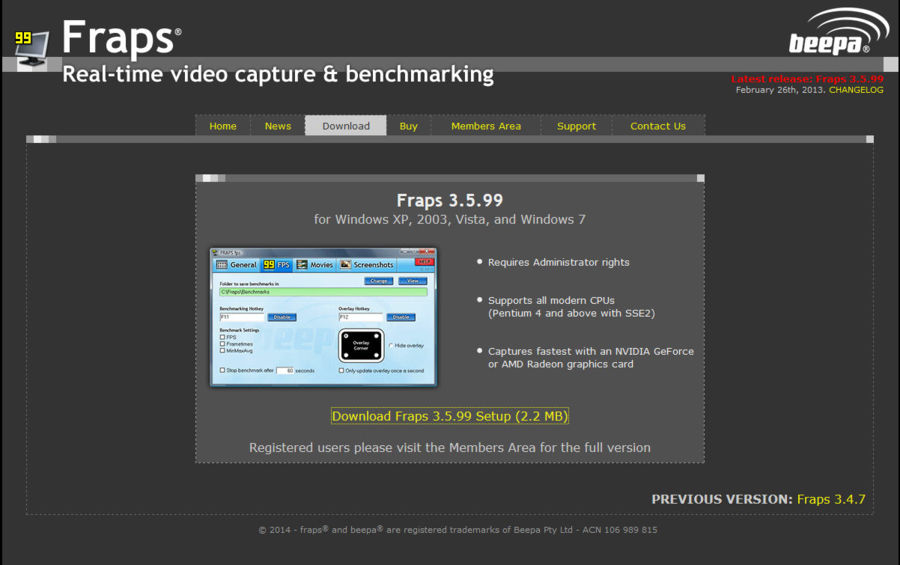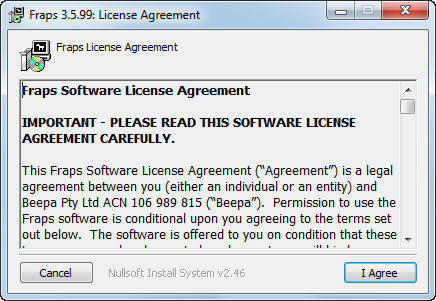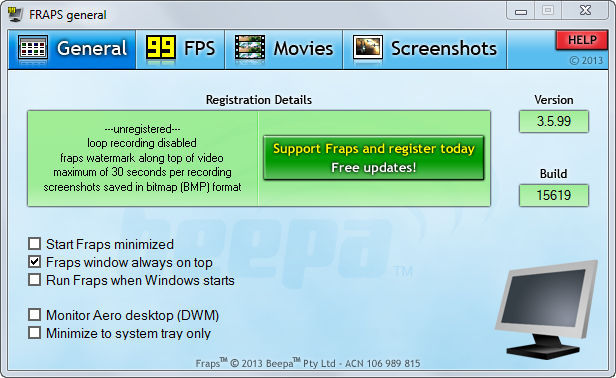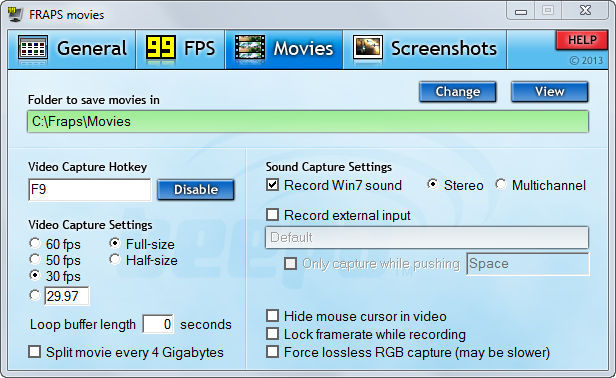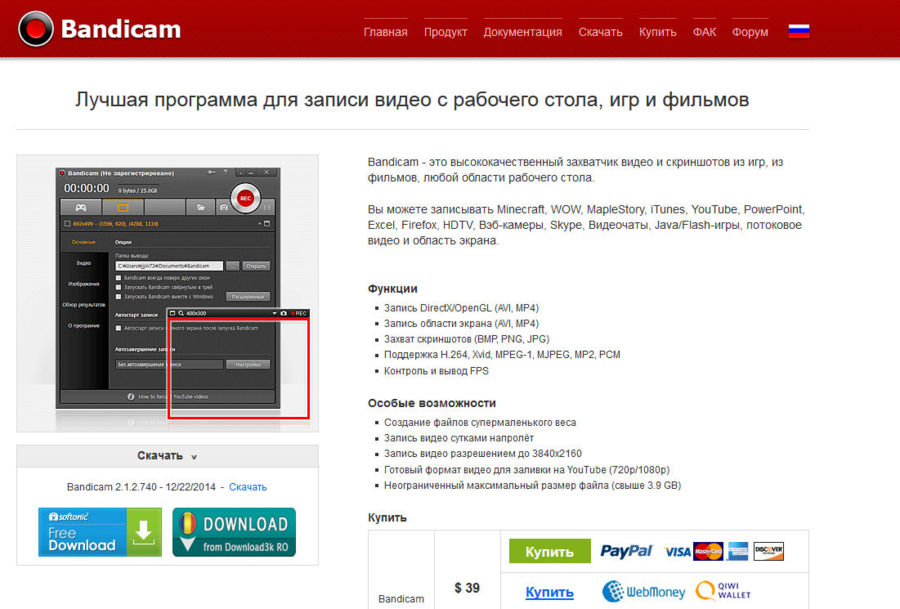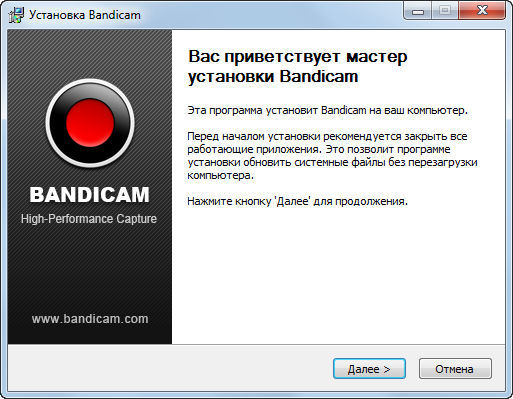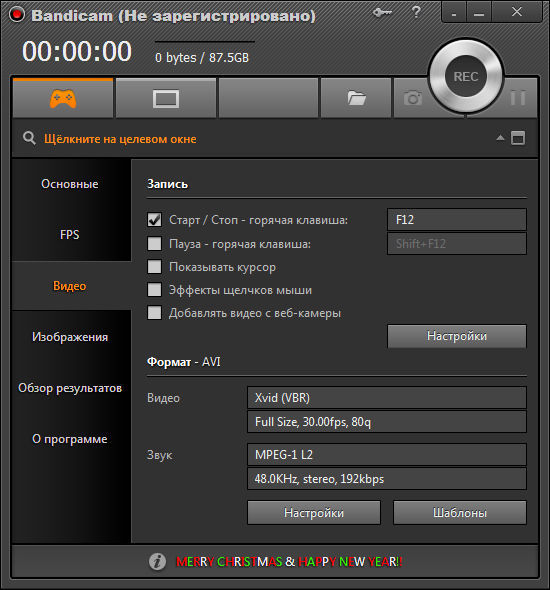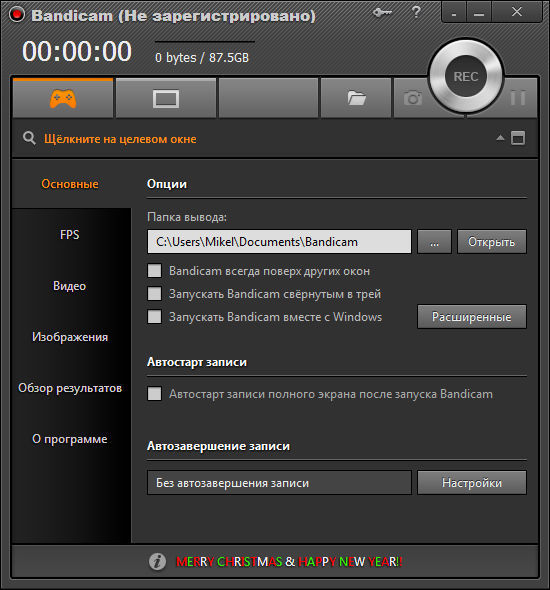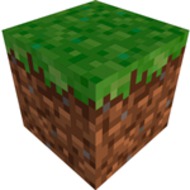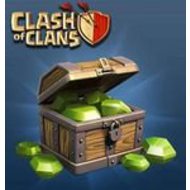Как снимать игры?Под словосочетанием «снимать игры», как правило подразумевается запись геймплея игры или приложения. Далеко не секрет, что большинство современных многопользовательских онлайн игр или простые сингловые не располагают соответствующим функционалом, ограничиваясь горячей клавишей для создания скриншотов. Несмотря на это, многие разработчики и локализаторы неоднократно проводят творческие конкурсы, часть из которых – это создание видео на заданную тему с использованием фрагментов игры. В таких случаях важно знать, как снимать игры. Так как функционал отсутствует непосредственно в клиенте игры, то необходимо воспользоваться подручными средствами – утилитами. В зависимости от системных характеристик вашего персонально компьютера и личных предпочтений, выберите одну из понравившихся программ. Мы же рассмотрим две самые популярные утилиты: Bandicam и Fraps. FrapsFraps – это небольшая, но многофункциональная программа, которая позволяет как записывать видео, так и делать скриншоты рабочего стола или конкретного окна. На официальном сайте доступна демо-версия продукта, которая позволяет совершенно бесплатно записать видео до 30 секунд, но с водным знаком. Если хотите снять ограничения и водный знак, то необходимо приобрести полную копию программы. Она обойдется вам в 37$. Как записывать видео с помощью Fraps? Скачайте дистрибутив демо-программы Fraps. При необходимости оплатите утилиту и получите ссылку на скачивание на введенном электронном адресе почты. Начните установку программы, запустив скачанный файл. Дождитесь завершения загрузки и запустите клиент через ярлык на рабочем столе или меню «Пуск». Перейдите в программе на вкладку Movies (Видео) и настройте программу с учетом ваших предпочтений. Здесь можно назначить горячую кнопку для записи видео (F9 по умолчанию), выбрать путь куда будут сохраняться файлы, а также настройки видео. Обратите внимание на дополнительные поля: скрыть курсор мыши, зафиксировать количество кадров в секунду во время записи, а также использовать RGB схему для передачи цвета. Запустите игру и нажмите горячую кнопку, установленную в программе. Количество кадров в секунду, отображаемое слева, должно отображаться красным цветом, что символизирует начало записи видео. Повторно нажмите кнопку записи, чтобы остановить процесс. BandicamBandicam – программа, которая быстро получила популярность за счет большого функционала и гибкой настройки. На официальном сайте можно качать демо-версию, которая практически ничем не отличается от полного клиента программы. Однако если вы решите приобрести утилиту за 39$, то получите такие дополнительные функции как: неограниченное время записи, создание файлов маленького размера, высокое разрешение записи видео и готовые форматы для заливки видео на YouTube. Как записывать видео с помощью Bandicam? Скачайте демо-версию программы Bandicam или при необходимости приобретите полную версию, оплатив выставленный счет. Запустите скачанный файл и следуйте указаниям мастера установки. Дождитесь окончания установки и запустите программу с помощью ярлыка на рабочем столе или через меню «Пуск». В открывшемся окне программы перейдите во вкладку «Видео». Здесь располагаются основные настройки записи видео: начиная от назначения горячих клавиш до дополнительных настроек формата и качества записи. Выставите те параметры, которые будут вам удобны во время захвата экрана. Перейдите во вкладку «Основные» и выберите путь записи видео, где будут находится записанные видео-фрагменты. В верхней части программы есть дополнительные опции записи. Вы можете выбрать, что именно хотите снимать: весь экран и его часть, или запущенные игры.
Обработка материалаОбратите внимание, что все записанные видео-файлы через демо-версии программ отличаются большим весом. Если вы собираетесь заливать файлы в сеть или использовать для создания видео-ряда, то рекомендуем сконвертировать фрагменты в более легкий и удобный формат видео.
Похожие материалы Есть мнение о статье <Как снимать игры?>?Вы можете обсудить материал на нашем форуме и в комментариях к статье |
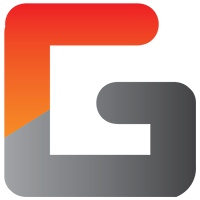 GAMEBUKA
GAMEBUKA